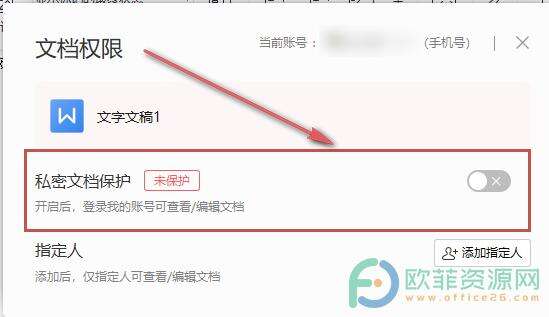电脑wps文档如何设置文档权限
办公教程导读
收集整理了【电脑wps文档如何设置文档权限】办公软件教程,小编现在分享给大家,供广大互联网技能从业者学习和参考。文章包含553字,纯文字阅读大概需要1分钟。
办公教程内容图文
操作步骤
1、在电脑WPS文档中将需要设置文档权限的文件打开
3、紧接着,将审阅工具右下方的文档权限图标打开
5、最后,在窗口中勾选确认为本人账号,再点击开启保护按钮就可以了
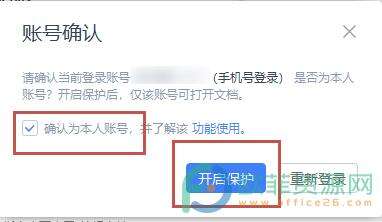
如果在使用WPS软件的时候需要将文档文件添加私密文档保护,可以在电脑桌面上将WPS软件打开,然后点开工具栏中审阅功能就可以设置文档权限了。
办公教程总结
以上是为您收集整理的【电脑wps文档如何设置文档权限】办公软件教程的全部内容,希望文章能够帮你了解办公软件教程电脑wps文档如何设置文档权限。
如果觉得办公软件教程内容还不错,欢迎将网站推荐给好友。